这是Deal说关于Facebook聊天机器人ManyChat的第二篇。在上一篇文章中,我们简要介绍了下什么是ManyChat,以及它在Facebook社交运营中的作用和界面介绍。那么该怎么好好利用ManyChat来帮助做社交营销呢?Deal说推出第二篇关于利用ManyChat做Facebook Messenger营销。
一. 设置ManyChat的理论基础和出发点
在谈具体方法前,我们首先必须要有清晰的战略方向,就好比我们做营销计划必须要有一个清晰的目标。从本质看ManyChat,它是一个帮助我们高效自动管理Facebook Messenger的工具应用,它依附于你的business page的Messenger。我们做Facebook社交运营,一般想到的就是曝光品牌和产品,培养粉丝,发post引流到购物平台或官网,还有回复用户主动发来的message。这样我们是被动的使用message的功能,进阶一点我们想到发post时设置Get Messages,或者投Messenger广告这两种方式主动引导用户给我们发message,但是这样来的用户多了,我们不知道如何去管理他们。我们明白了这些messenger使用痛点后,就可以利用Manychat给我们Messenger对症下药了。那我们要如何利用ManyChat实现Messenger哪些是达到的目的呢?
1. 增加主动联系我们的用户,并对他们进行管理分类。
2. 针对这些分类好的用户,发送相应的消息,最终促使他们转化,下单购买我们产品或者服务。
看到这里,或许你就发现这个原理跟我们做许可式邮件营销EDM是一样的道理,首先是建立list,然后通过各种方法让用户订阅subscribe,然后对订阅用户分析管理,发送newsletters和emails, 最终达到用户转化的目的。只不过,以ManyChat为代表的Messenger bot相对于EDM,更具有及时互动性,对我们消息内容和自动化设置要求更高。EDM里用户可以选择取消订阅unsubscribe。相应地,用户也可以在Facebook Messenger里直接unsubscribe我们的message,甚至直接block我们,从此不接受任何我们的消息,因为利用ManyChat一定是在不影响用户体验基础上增加用户和发送相应感兴趣的消息。
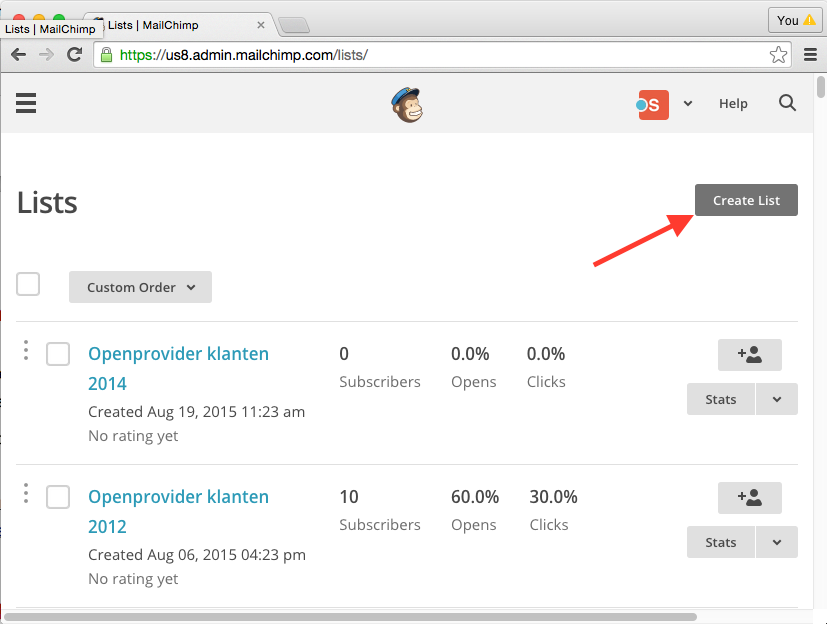
针对上面说的两个基本原理,我们就可以在ManyChat后台进行设置管理。上一次我们介绍了ManyChat后台,我想对于大多数人来说,这个后台有点复杂,很多菜单,每个菜单又有很多设置,都不知道从哪儿入手。其实我们可以依据EDM的原理,从最本质的两个目的出发,找到最核心的菜单,那就是我们的消息自动化(Automation)和用户增长工具(Growth Tool)。其他菜单本质上都是围绕这两个要点,或者跟这两个要点相连的。
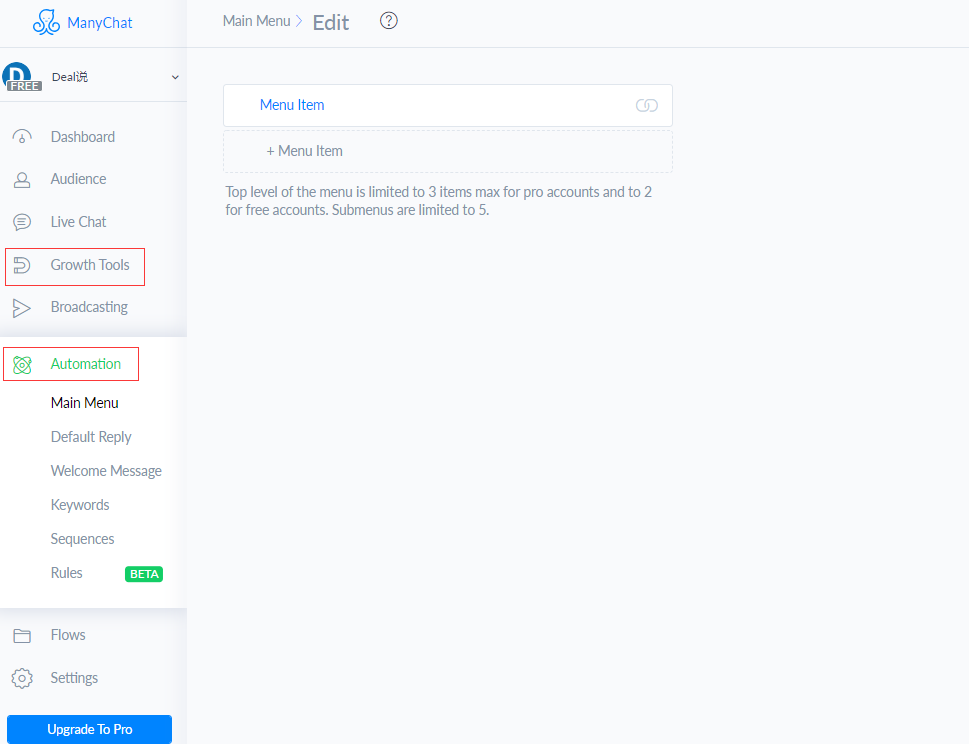
刚开始使用ManyChat时,我们Audience这儿一般是没有用户,如果有用户通过business page给你发了消息,这儿就会出现用户的列表。那我们就按照做邮件营销的思路,从消息的入口出发,让用户opt in我们的messenger,增加用户订阅我们的messenger,同时我们需要思考的是设置相应的自动化流程(Flow),判断用户并给他们分类。
总结起来就是:设置入口 ——> 引导用户订阅 ——> 根据自动流程筛选归类用户——> 增对分类好的用户设置自动化消息。
二. 设置ManyChat自动化消息入口
上一篇我们谈到过漏斗理论,我们上面讲的理论和流程就是依据漏斗来归纳的。我们先从漏斗的最顶端开始设置入口,让用户了解我们(也就是awareness阶段)。我们一般设置Messenger的入口有:
1.Business page首页的Send Message按钮
2.News Feed Post (包括广告post)添加Get Messages按钮
3.投Messenger广告
4.跨平台Messenger入口 (把Messenger内置到你的网站里)
我们针对上面四个方面,一个个的设置。先从Business page首页的Send Message按钮开始.
我们需要设置一个好的Greeting Text。这个在ManyChat后台的Settings > General里面。这个Greeting Text是我们打开一个business page右下角会显示的提示消息,或者我们点击首页的按钮Send Message,也会有的提示消息。
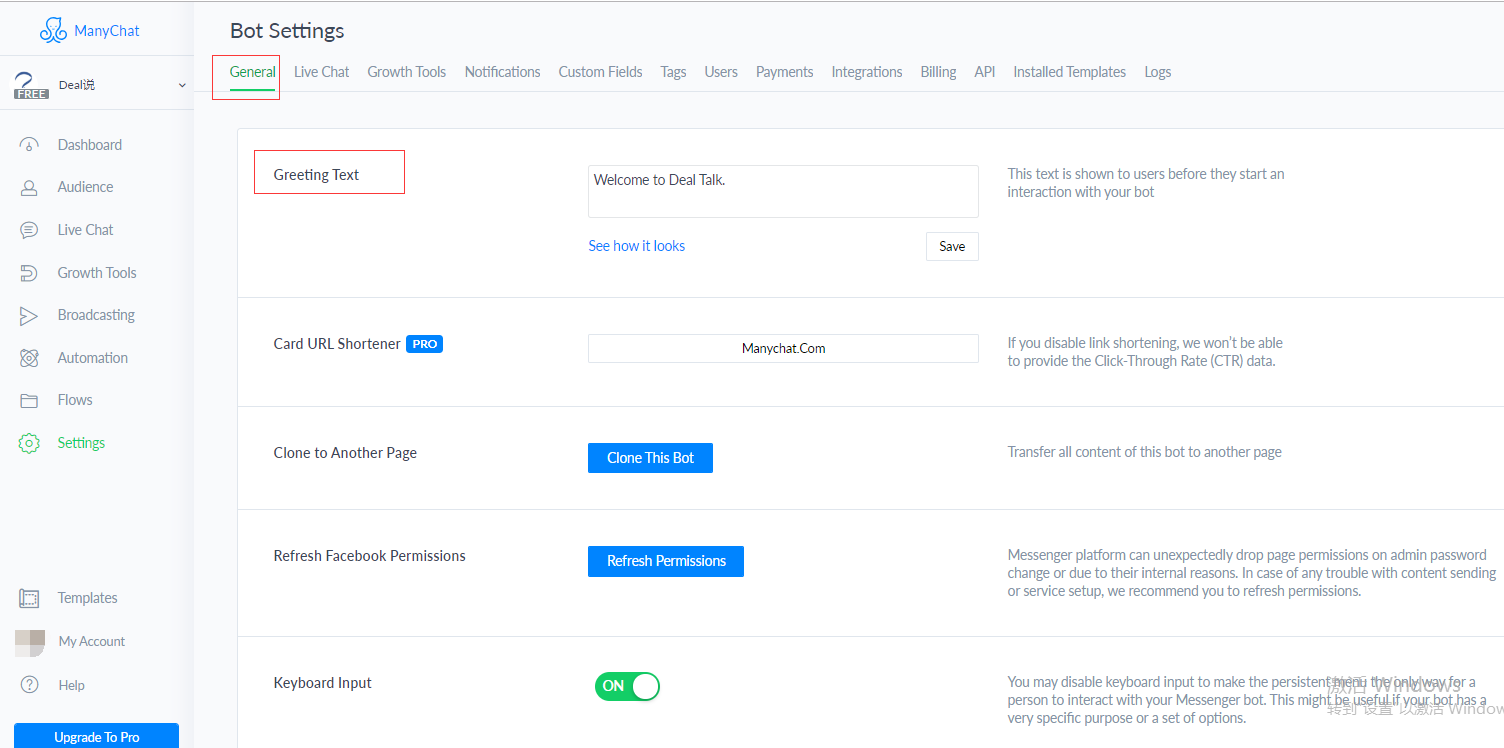
我们以为棒谷和泽宝的Business Page为例。Messenger系统会自动显示以你的名字开头的消息,一般这里我们的设置是提示用户开启消息(Get Started),以及告诉用户Messenger可以解决那些问题。
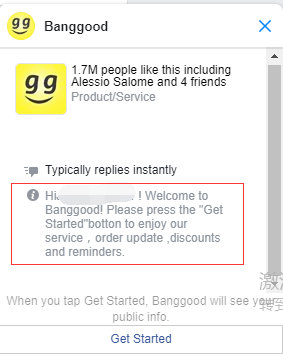
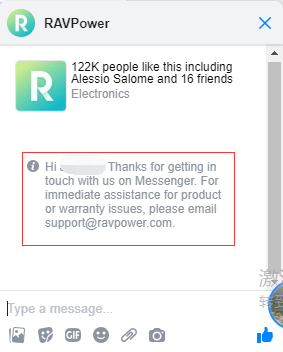
再说News Feed Post里内置Get Messages. 这个比较简单,就是你发Post时,添加Get Messages按钮,发布好的内容吸引用户点击Get Messages就行。
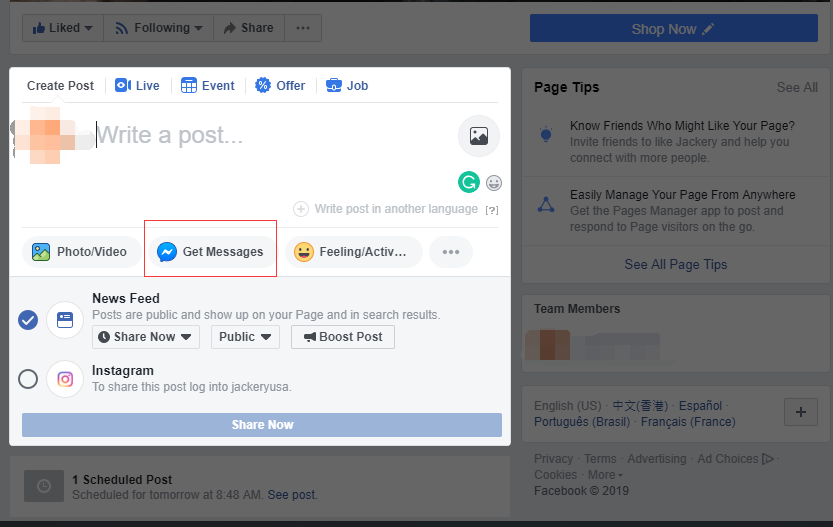
Messenger广告。我们知道在广告后台Ads Manager里广告目标选择Trafiic,然后就有Messenger广告选项,选择Click to Messenger就可以。
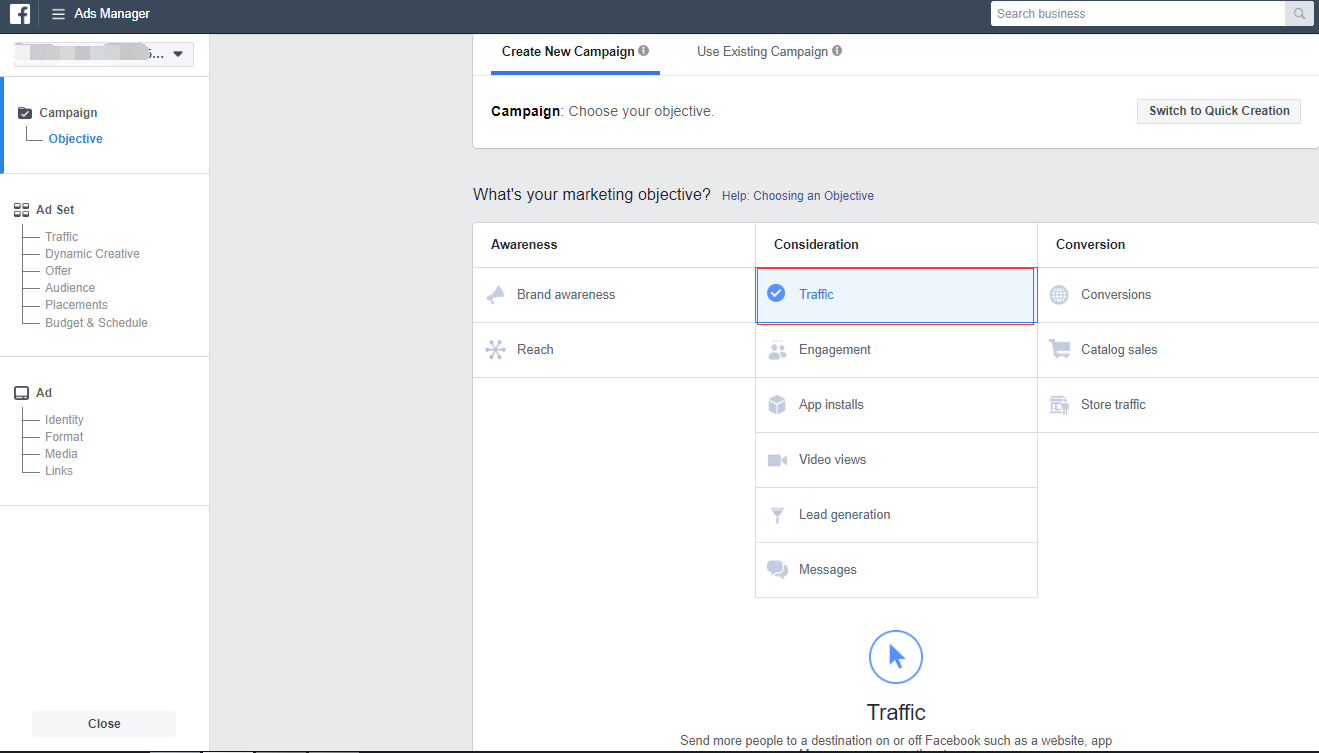
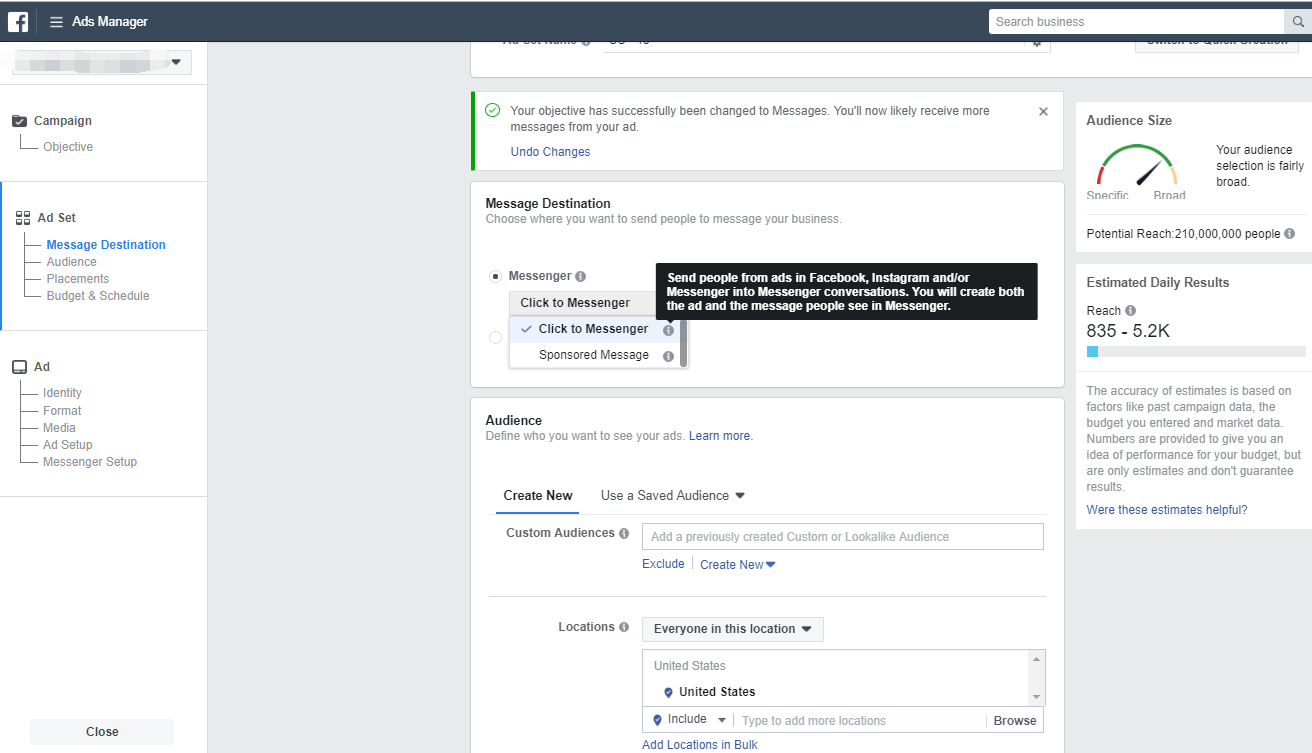
跨平台Messenger入口。我们最常见的是把Manychat Messenger工具和官网结合,下面这些都可以安装在你的网站上,把鼠标放在每个选项上就会有提示。
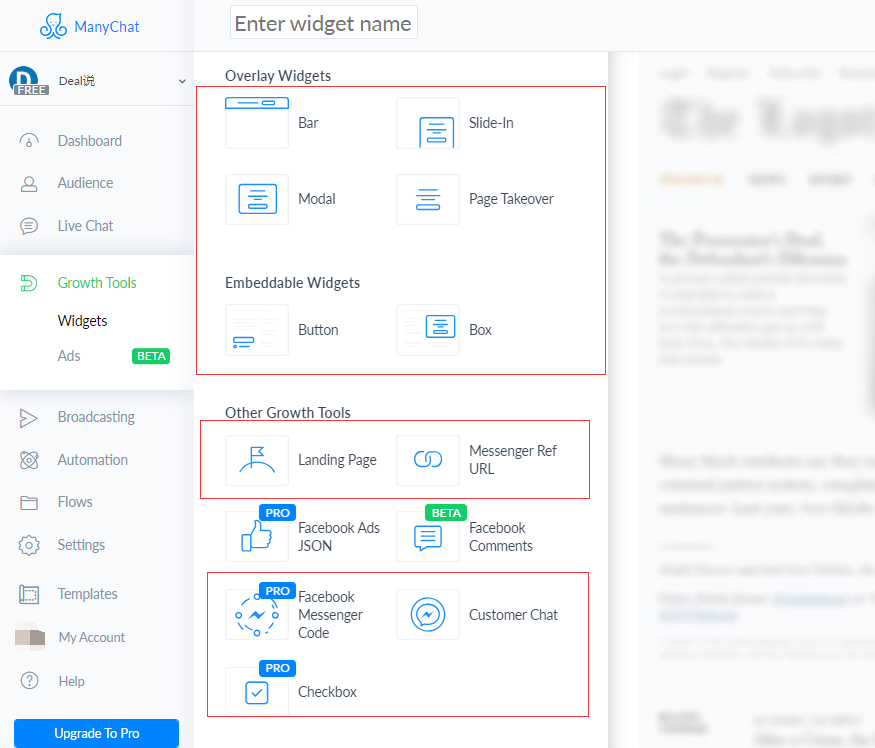
三. 设置自动化消息分组。
前面我们说了如何把我们Messenger内置到不同流量入口处。光设置好入口,没有设置好的消息吸引用户点击订阅你的Messenger也不行。那么如何设置消息内容呢?这个主要是在ManyChat下Automation菜单下。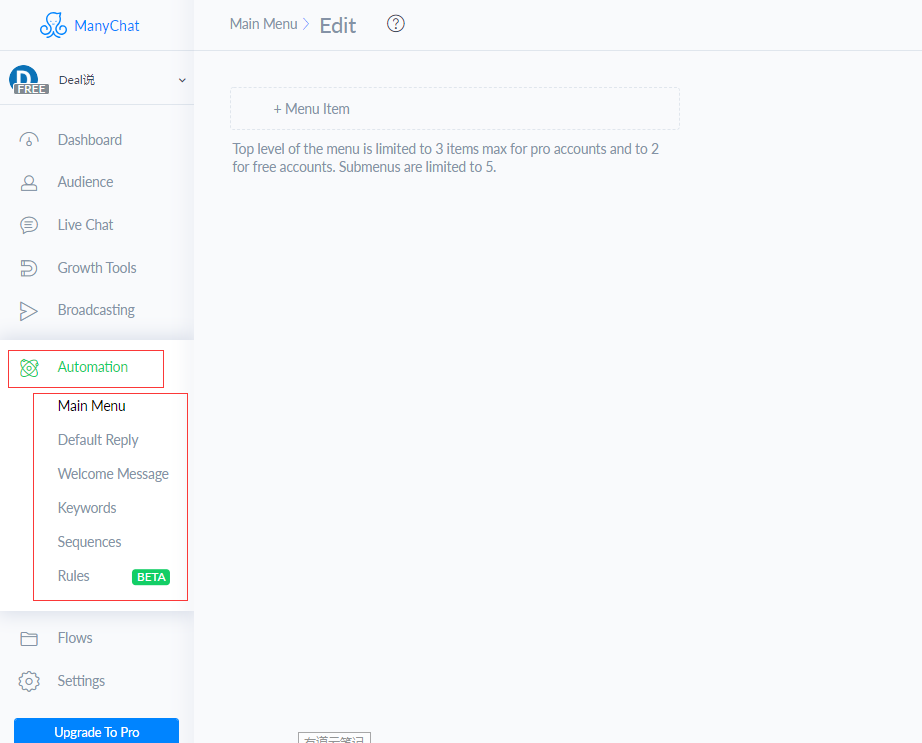
先从Welcome Message和Main Menu开始。当我们点击消息入口处的Get Started时,我们就已经Subscribe到这个Messenger了,然后就会有一个自动回复消息弹出,这个就是我们的Welcome Message(在Automation菜单下面),这个消息是针对新用户第一次跟我们对话的消息,所以必须吸引用户有兴趣跟你Messenger对话。至于这个怎么设置我们可以根据自己行业来,如果你不知道怎么开始,ManyChat有个Template模版菜单,你可以根据自己的行业,安装一些模版,这个有免费和付费模板可选(需要注意的是一般新账号growth tool > widgets里面都有预先设置的一些自动消息,免费版最多只有4个自动消息组设置,如果你是免费版安装免费模版都会提示没有多余的自动消息可选,你需要去growth tool > widgets删除预设的)。你也可以去你的同行或竞争对手那儿看别人怎么设置的,我们可以设置多选项针对用户的意愿。比如设置选项让用户直接到你的网站去,或者一个选项对应设置一个消息流程Flow。
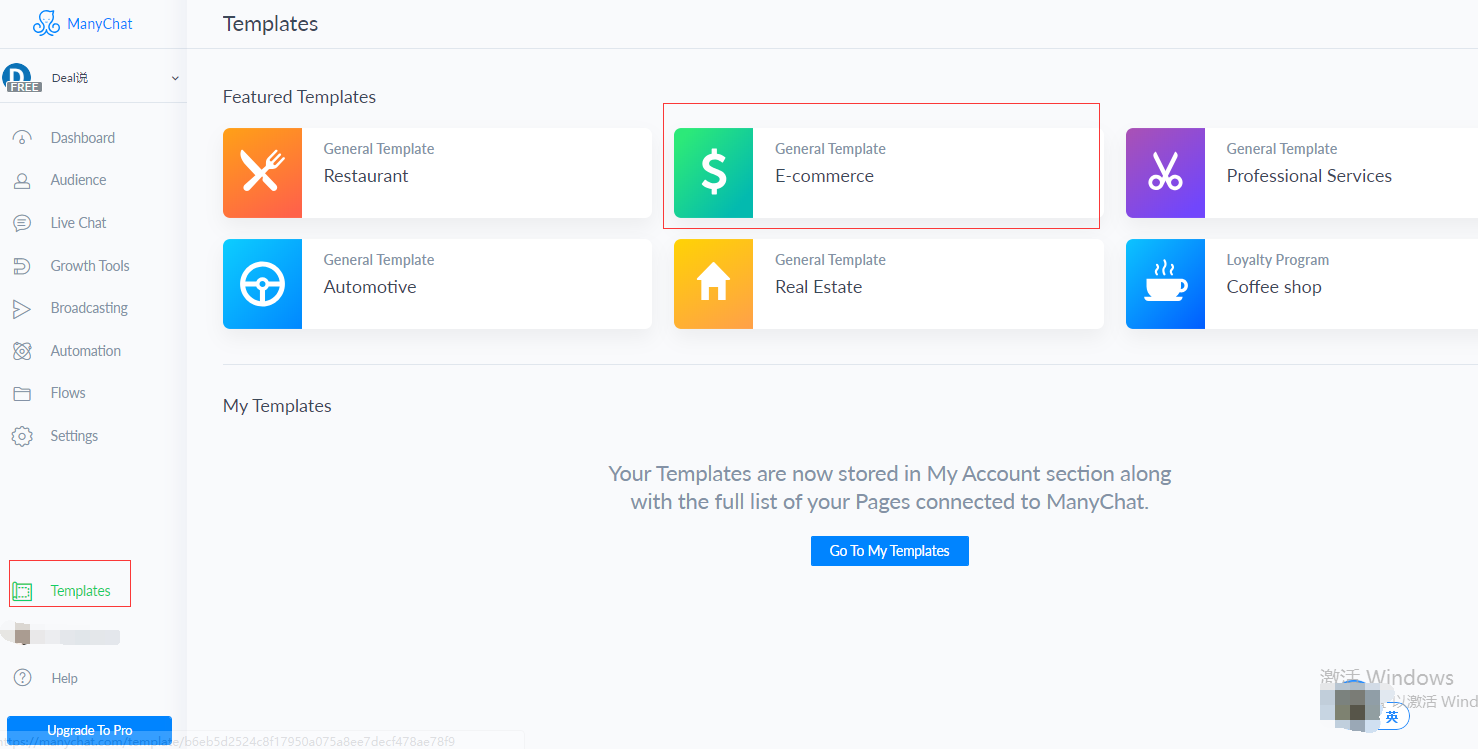
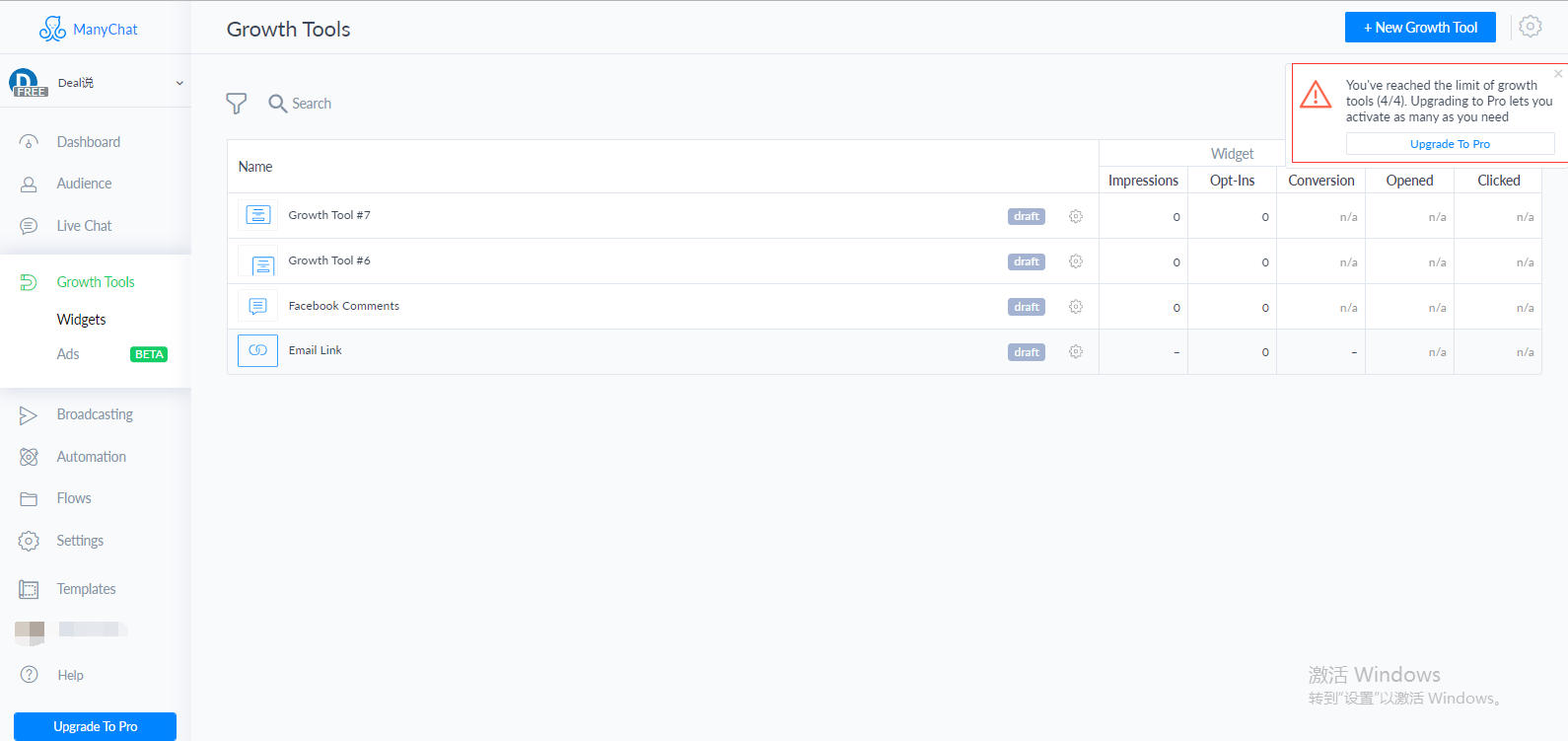
Banggood他们设置三个选项,中间$0.01 Snatch是引导用户到它官网Landing Page页面,另外Need Help和Get It Free分别对应另外的消息。同时它的下面还设置了几个主菜单Main Menu,分别是最热产品,FAQ,真人联系,订阅。
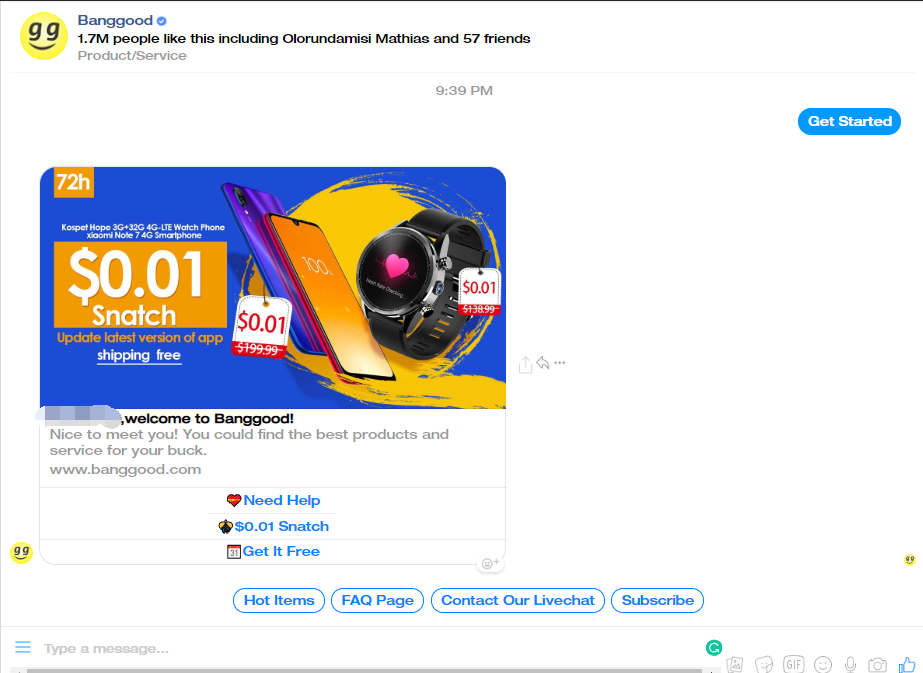
再说Default Reply和Keywords。
我们预先设想用户一般会想到的问题和最常用的消息,可以设置一些关键词自动回复。比如一般用户可能会输入Hi, Hello这类打招呼的词语,我们可以针对这些设置一些自动回复,还有我们可以提示用户输入关键词,Messenger就会自动输入一些设置好的消息,比如我么可以设置Giveaway, Support, Coupon等最常见的关键词。我们想到,有时用户可能会输入一些我们想到的关键词,或者一些句子,这是我们就要针对这些我们没有预先设置的消息,设置一个默认回复,这个就是Default Reply。就比如我们经常会设置Thanks for contacting us, we will reply you within one business day之类。当然因为我们有自动化的流程消息,就不必设置这种无意义的默认回复。
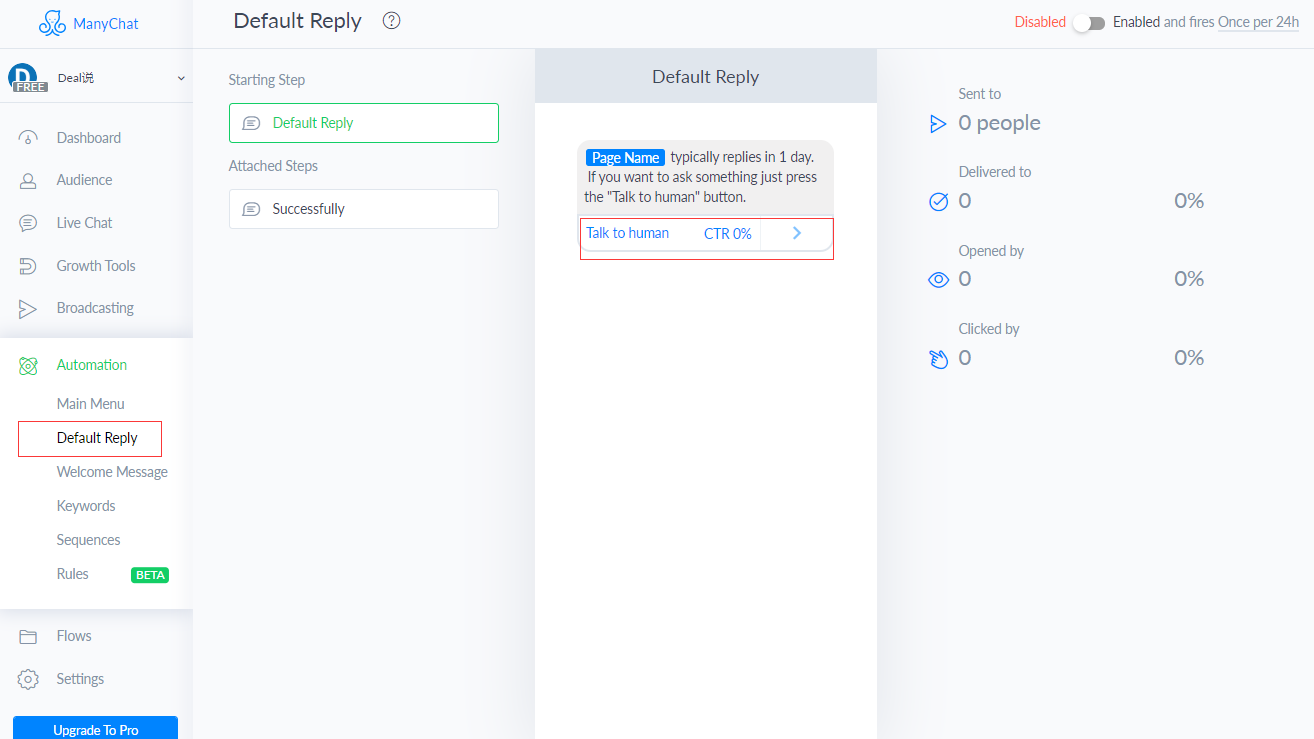
ManyChat系统有个自动回复的模版,我们可以设置更好的,看看Banggood设置的消息。我随意打个一个单词Money,Messenger系统就弹出一个预设好的自动回复。
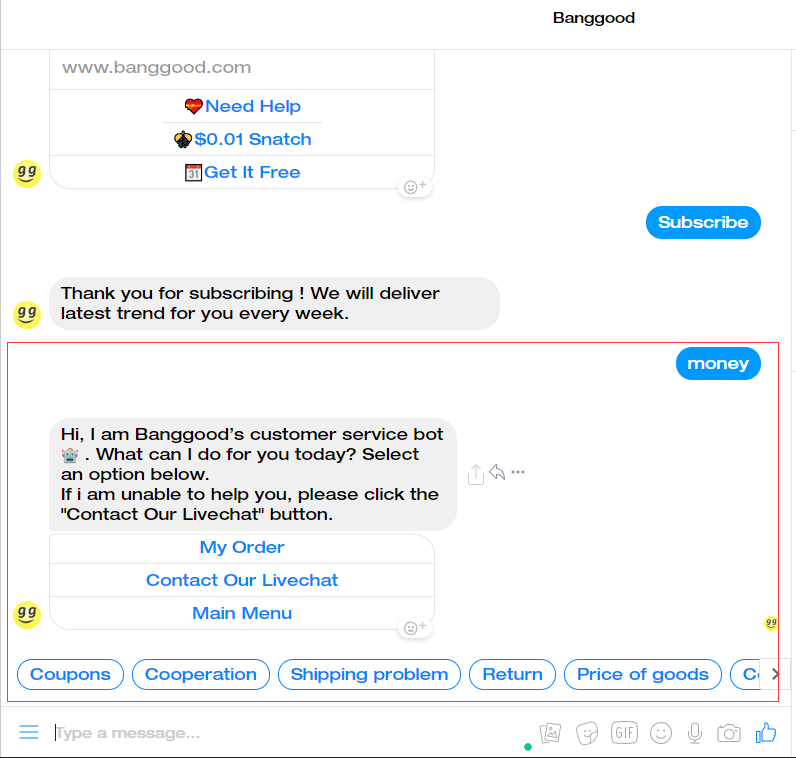
四. 设置自动化消息流 (Flow)。
针对上面我们几个设置自动化消息的地方,我们需要优化每一个地方的消息流,确保用户来到我们Messenger能够在自助消息里解决他们的问题,同时我们对这些用户的身份有一个大致认识,给他们归类设置好用户标签。
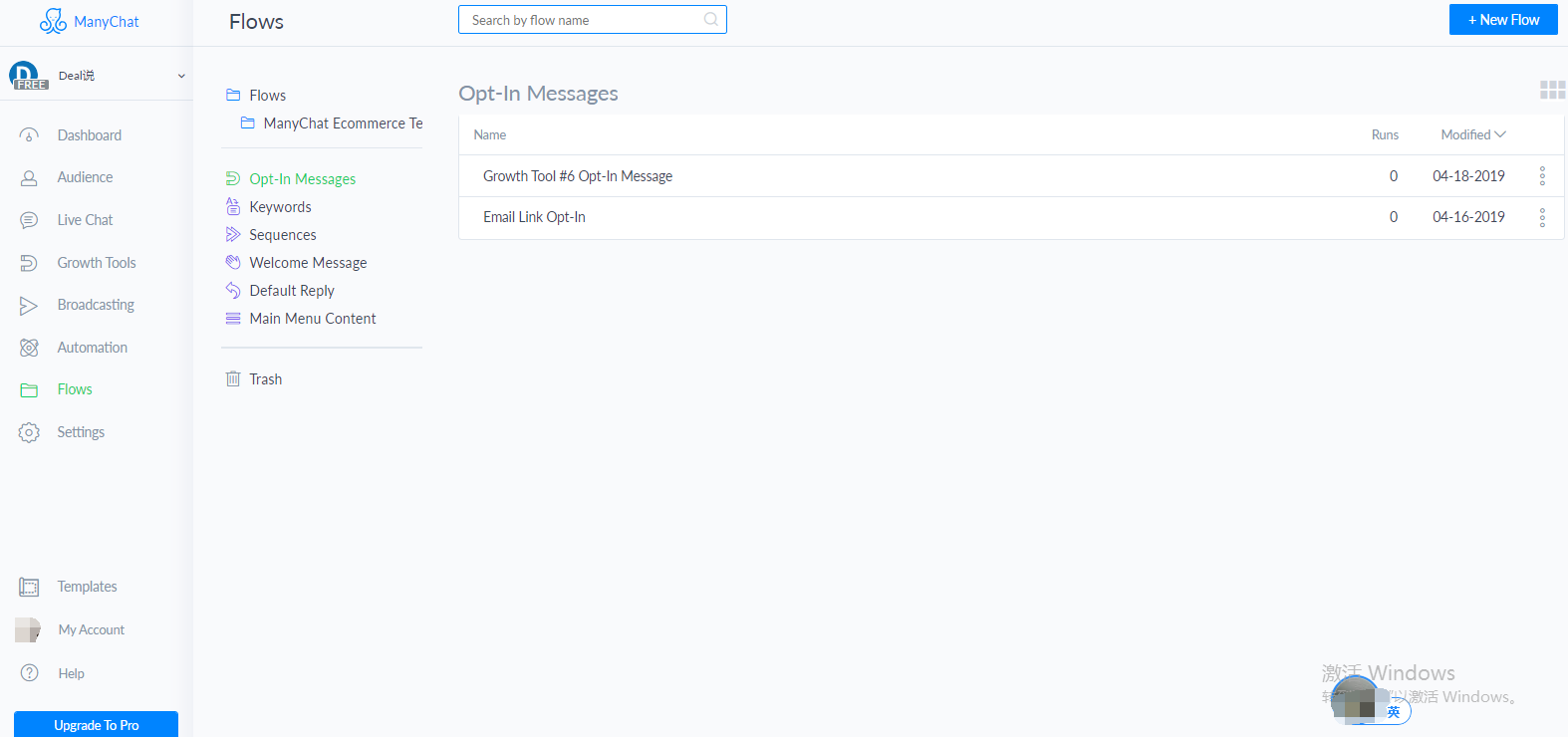
这个消息流设置方式很多,我们就以一个Welcome Message为例,讲解如何设置自动化的消息流。在Flow界面右上角点击New Flow,新建消息流,然后我们需要对消息进行一个命名,这个自己定,然后我们就到了信息流详细设置界面。
这里我们点击{.}可以设定我么称呼用户的姓名或者ID号,然后给用户一个CTA,这里可以选择发送消息、打开网站、电话、添加购买按钮,开启一个信息流。下面还有好多,我们可以添加多种形态的信息或文件,如我们可以发送图片,相册,声音,视频等等。
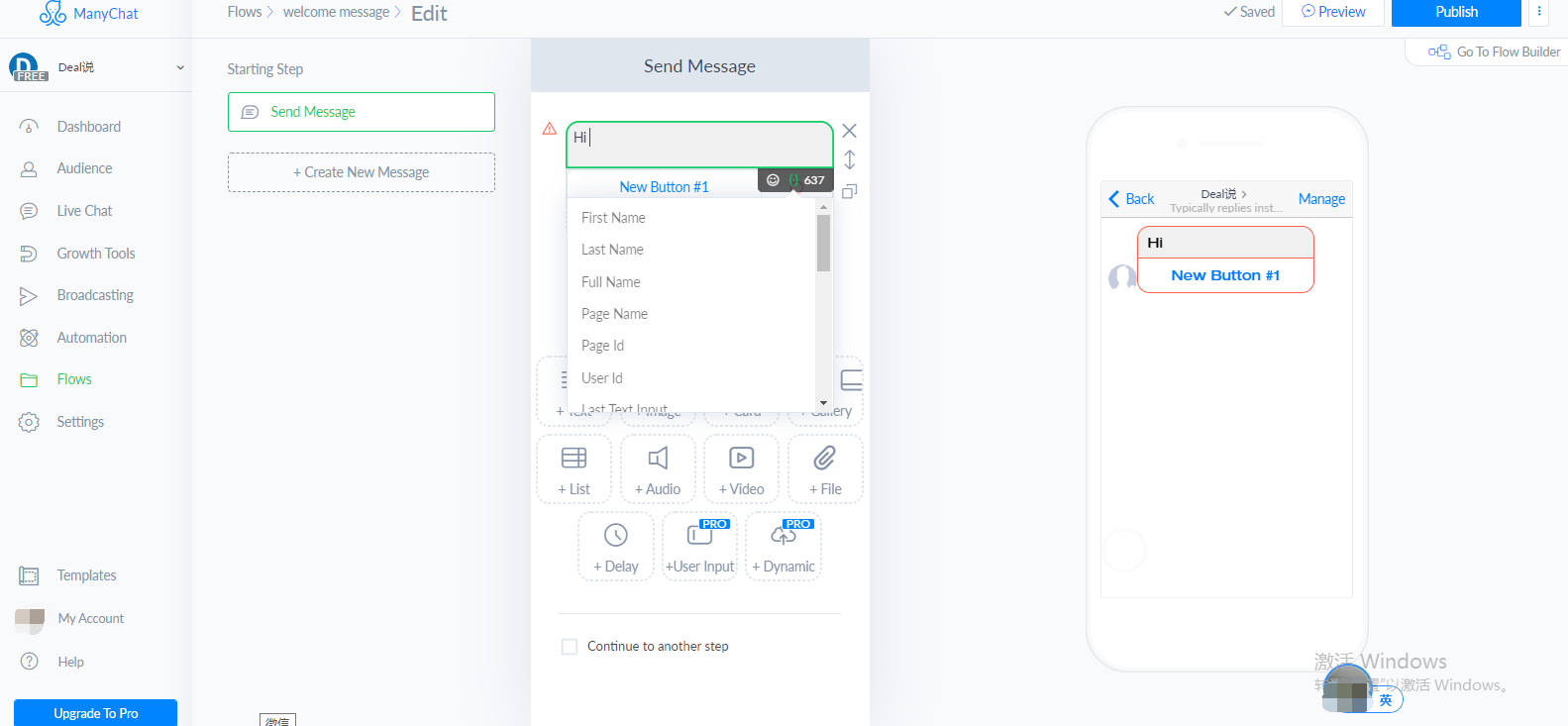
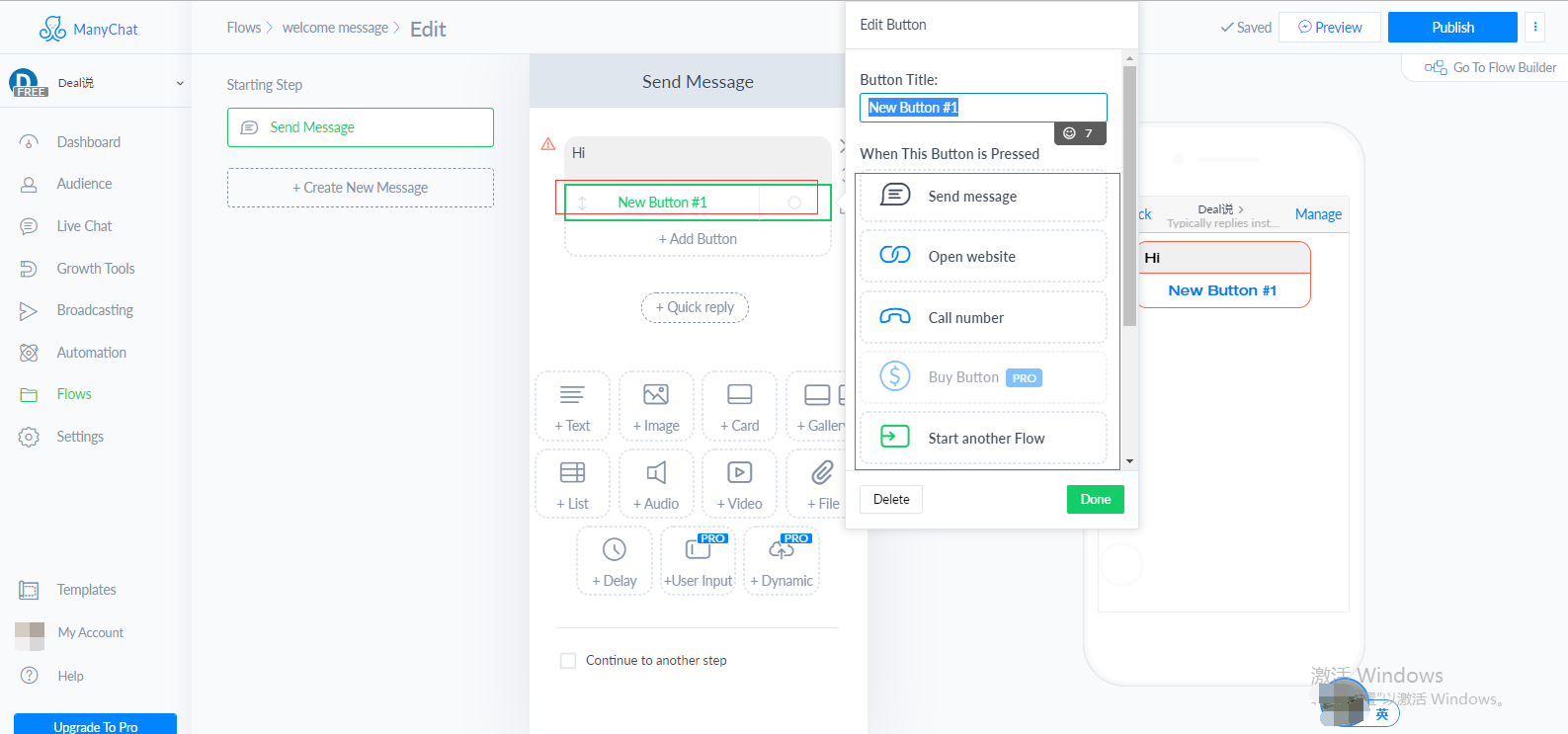
五. 订阅用户管理和发送消息。
当用户点击我们Messenger,给我们发送消息时,用户都会默认为Subscriber在Audience界面,上一节我们讲了。我们需要对我们进行批量管理,给他们设置用户标签。这个建立标签的动作可以在我们建立任何一个自动消息组(Flow)时添加的。具体操作就是添加一个菜单式,会有如图所示选项,选择Perform Actions,然后点击Actions就会出现下拉菜单,我们选择Add Tag,比如用户进入Dealshuo这个business page,点击get started后,我们会让你选择话题,比如你选择Tools话题时,我们已经设置了Interested-Tools这个标签。
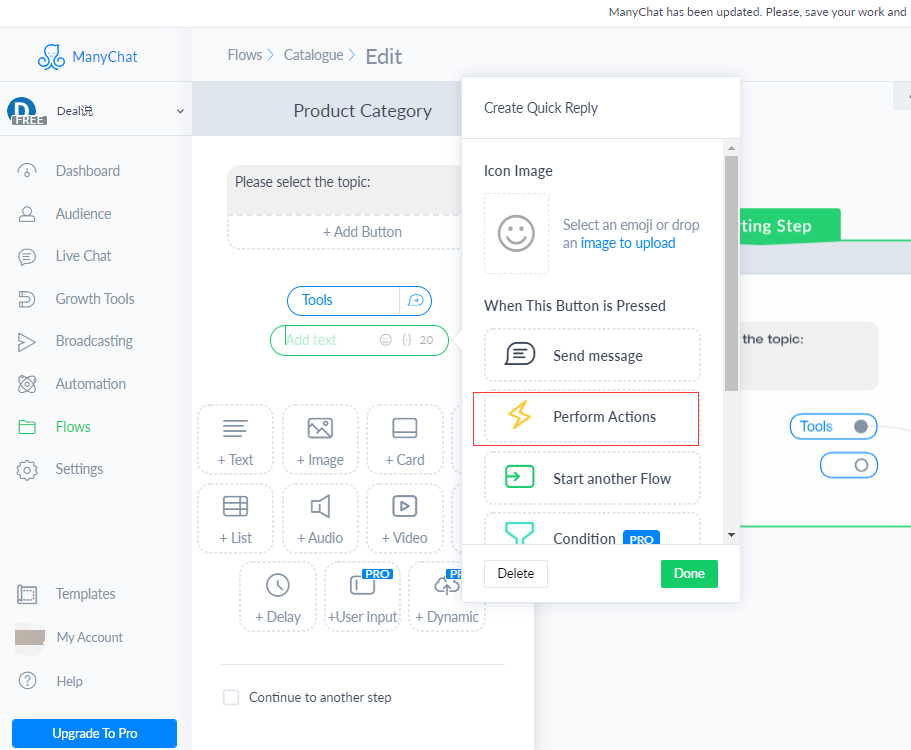
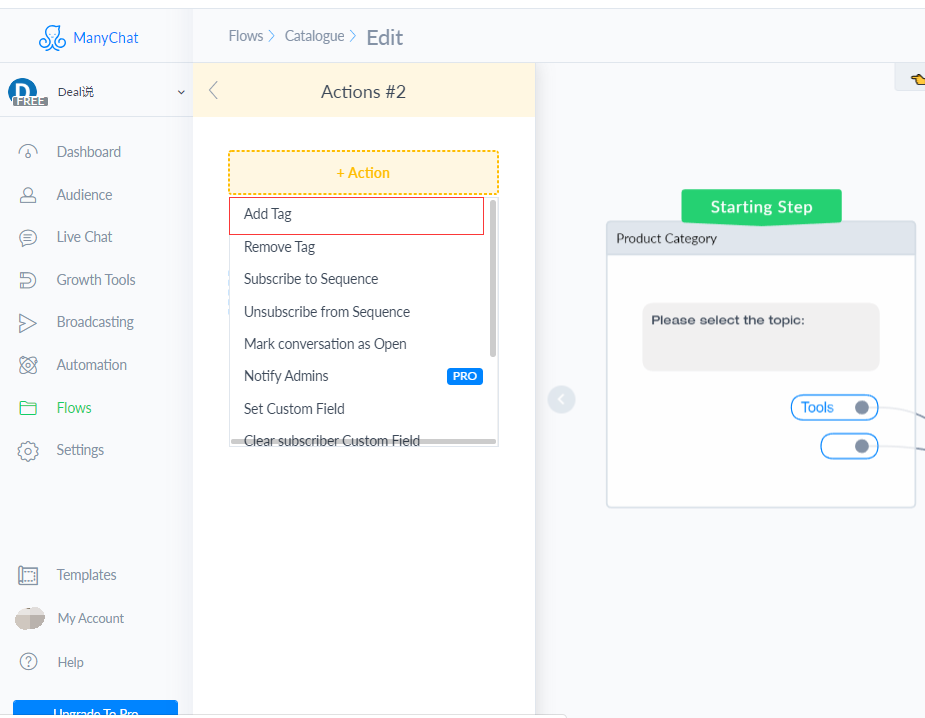
通过上面的方法对用户分类标签后,我们可以去Broadcasting里面给用户发消息,选择Broadcasts,添加New Broadcast,这时你需要设置一个消息,也可以说是一个Flow,然后选择Go Next, 然后选择Message类型,系统提示有三种类型,分别是订阅广播,促销广播,跟进广播,三种类型系统都有提示需要注意的,这个按照提示来就可以。在Targeting里面就可以选择之前设置好的tag,比如针对之前设置的Interested-Tools这个tag的用户发送有关我们工具介绍的文章。
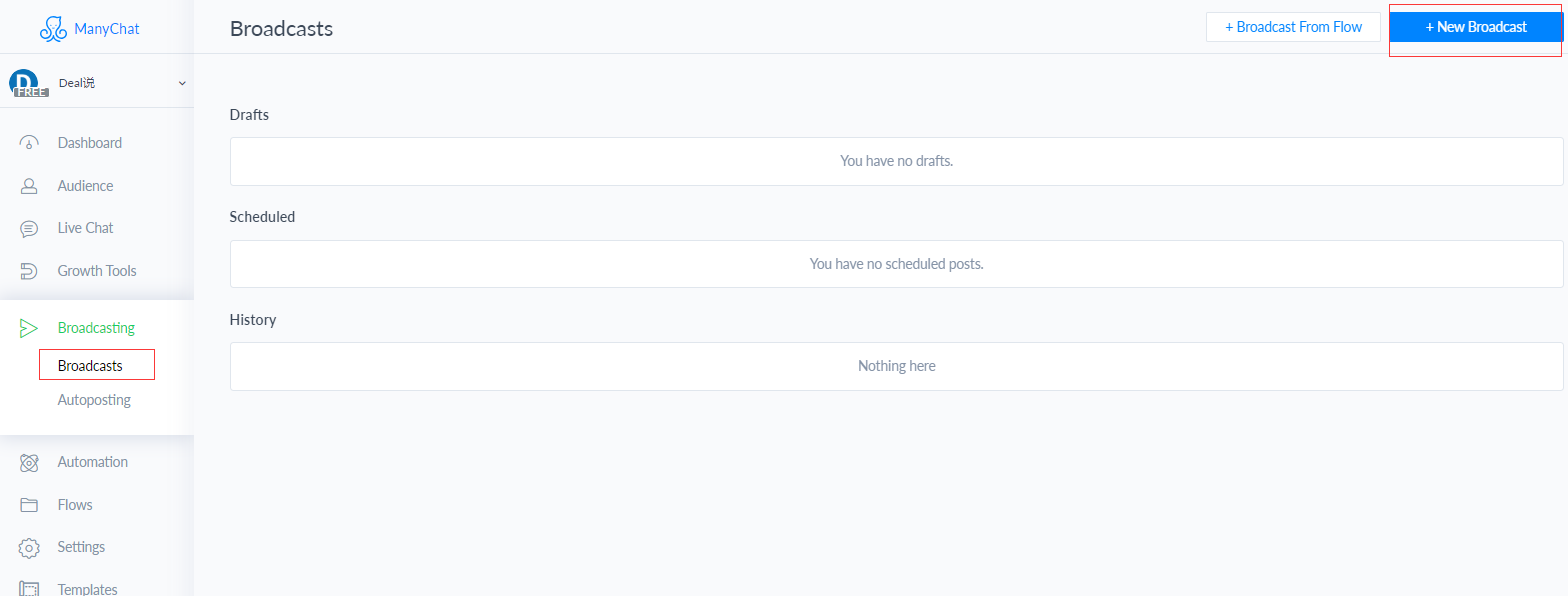

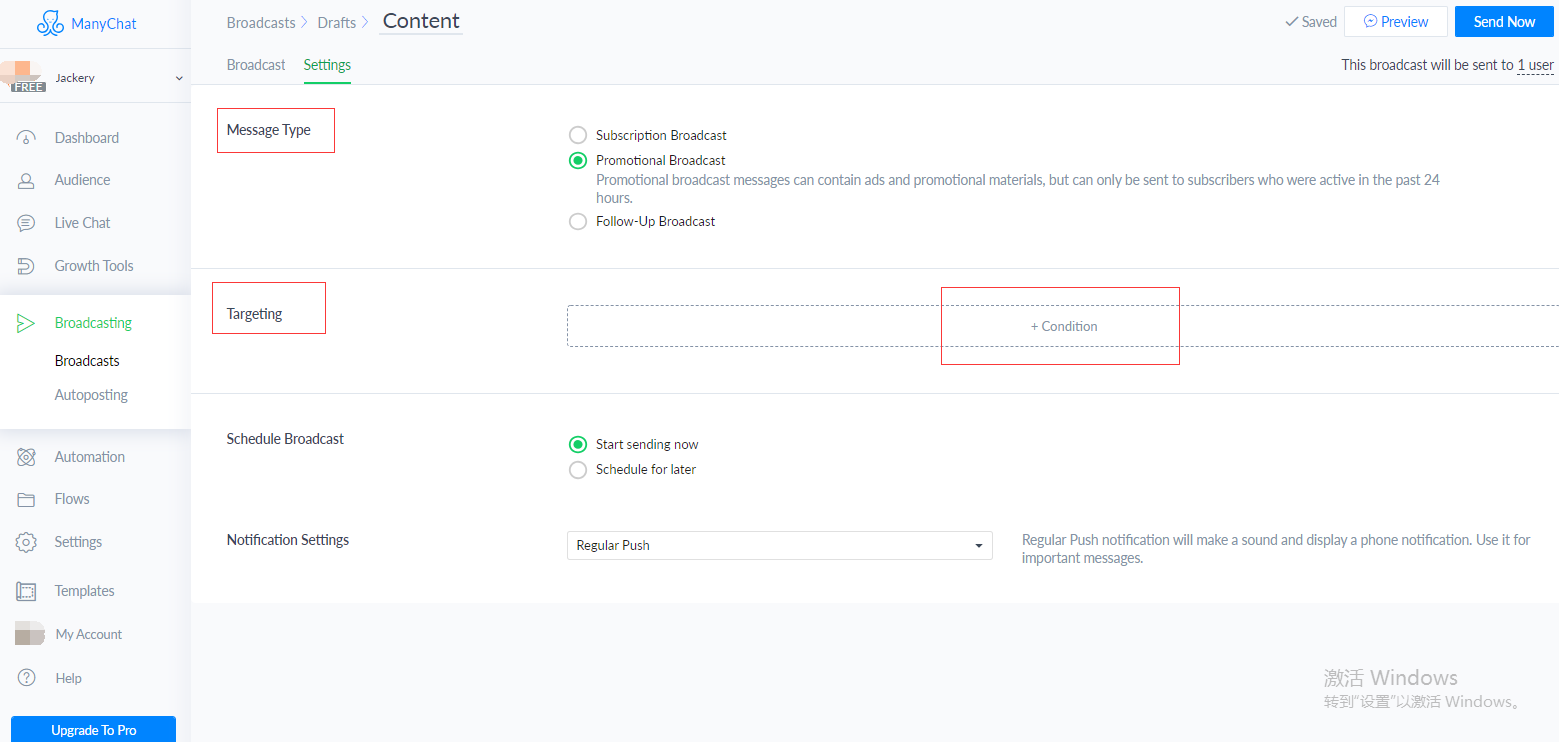

上面就是ManyChat高级应用的一套体系和流程,从其理论原理,到入口设置,自动化消息组建立,用户管理分类,再到发送消息,这一套下来,流程和原理跟我们做邮件营销基本一致,只不过ManyChat设置更注重流程化,自动消息组设置要注意用户的互动。
如果你想更直观地了解Manychat的Flows, JSON Ad, Comment Growth tool三大块核心功能,我们以真实产品为例做了一份教程,step by step,一共57页(注意这是英文版,由我们美国team member制作),你可以到第一篇的底部处查看:https://www.dealshuo.com/facebook-liao-tian-ji-qi-ren-manychat/

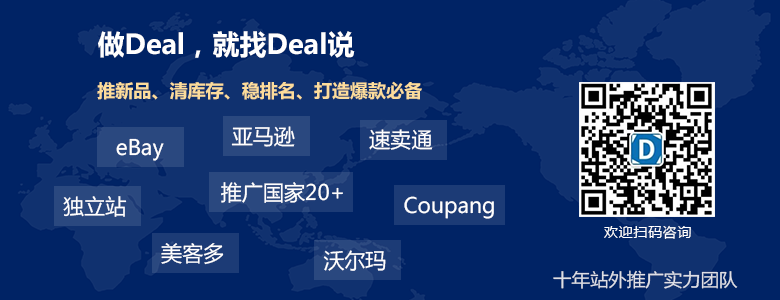


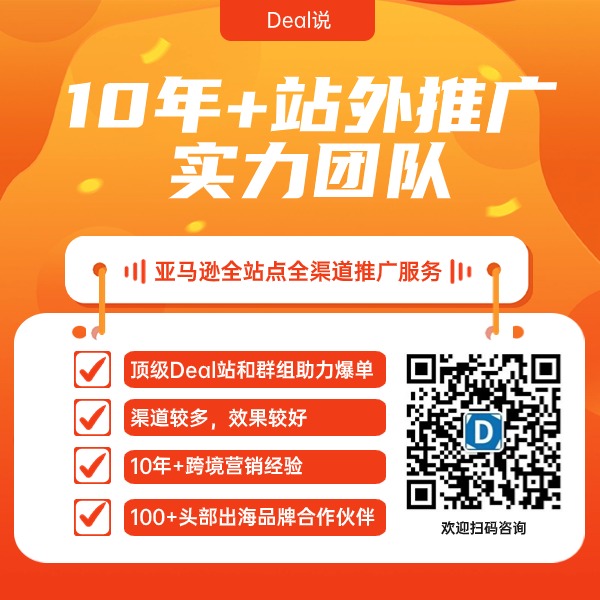






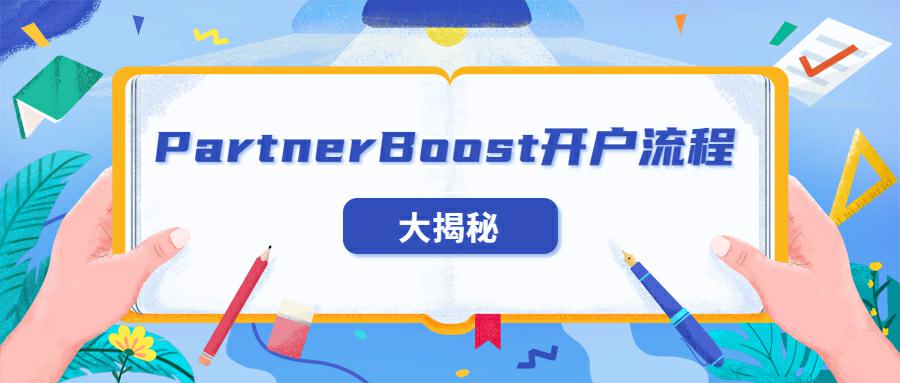


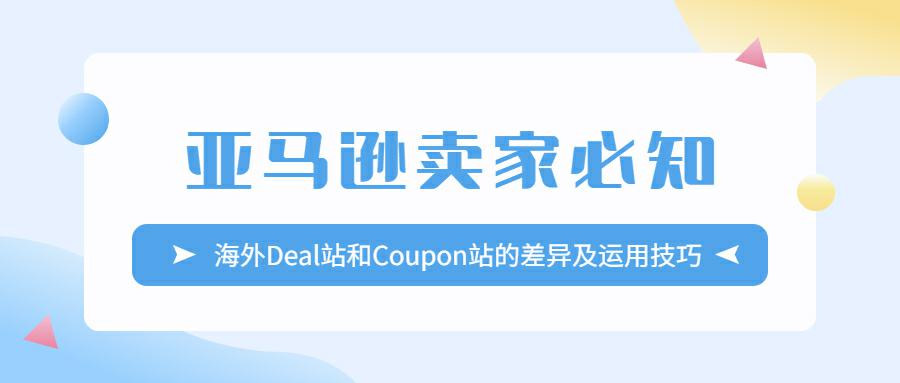
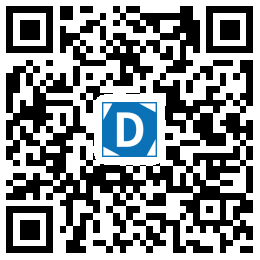

个人注册的facebook账号可以弄吗,还是说以公司名义注册的账号才可以呢
是关联page的。